はじめに
WindowsUpdateなどを実行していて、後でPCを再起動やシャットダウンしたいというときのために、Windows10/11を指定した時間経過後にシャットダウンする方法をご紹介します。
指定時間経過後にシャットダウンを実行
Shutdownコマンドを実行することで、シャットダウンや再起動ができます。
更に、オプションで秒数を指定することで、指定時間経過後にシャットダウンを実行できます。
以下手順です。
- ウインドウメニューを押しながら、Rキーを押し、ファイル名を指定して実行ウインドウを起動
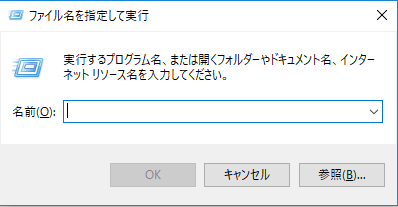
- “cmd”と入力
- 以下コマンドを入力
指定秒数経過後にシャットダウンしたい
shutdown /s /f /t (指定秒数)
指定秒数経過後に再起動したい
shutdown /r /f /t (指定秒数)
例:3時間後にシャットダウンしたい
shutdown /s /f /t 10800
秒数ってパッと出てこないので、時間→秒の変換もメモしておきます。
1時間 3600秒
2時間 7200秒
3時間 10800秒
4時間 14400秒
5時間 18000秒
6時間 21600秒
7時間 25200秒
8時間 28800秒
9時間 32400秒
10時間 36000秒
11時間 39600秒
12時間 43200秒
13時間 46800秒
14時間 50400秒
15時間 54000秒
16時間 57600秒
17時間 61200秒
18時間 64800秒
19時間 68400秒
20時間 72000秒
21時間 75600秒
22時間 79200秒
23時間 82800秒
24時間 86400秒
以上です。


